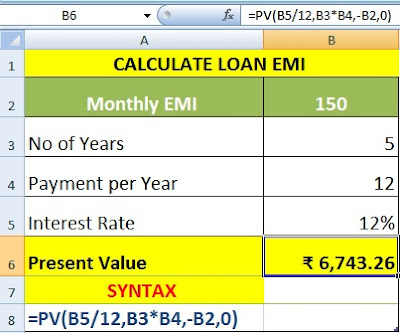Excel PV Function in Hindi
Excel में PV Function फाइनेंसियल फंक्शन के अंतर्गत आता है यह फंक्शन “Present Value” को दर्शाता है । इस फ़ंक्शन की सहायता से हम Investment, Loan आदि के वर्तमान मूल्य का पता आसानी से लगा सकते है. यदि आप किसी प्रकार का Investment कर रहे हैं और आप यह नहीं जानते हैं कि यह लाभदायक है या नहीं?
तो इसे हम Excel के PV Function की सहायता से आसानी से जांच सकते है, तो हम आज की पोस्ट में Excel के PV Function को कुछ उदाहरण के द्वारा जानेंगे, अगर पढने के बाद पोस्ट आपको पसंद आती है तो हमें कमेंट्स के माध्यम से जरुर बताए की पोस्ट आपको कैसी लगी.
Use of Excel PV Function
यह फंक्शन “Present Value” को दर्शाता है । इस फ़ंक्शन की सहायता से हम Investment, Loan आदि के वर्तमान मूल्य का पता आसानी से लगा सकते है.
PV Function Syntax
=PV(rate,nper,pmt,fv,type)
Rate: यह प्रति अवधि की ब्याज दर है। अगर हमने 2 लाख रुपये का Loan 18% प्रतिवर्ष की ब्याज दर से लिया है और हम मासिक EMI
निकालना चाहते है। तब हमारी ब्याज दर प्रति माह 1.5% हो जाती है अर्थात 18/12 = 1.5%
Nper: यह कुल भुगतान है जिसे हमें दी गई अवधि में चुकाना होता है जैसे यदि ऋण 2 वर्ष के लिए है तो Nper 24 अर्थात 2 * 12 = 24 महीने
हो जाता है।
Pmt: यह केवल प्रति अवधि भुगतान है, जो निवेश या ऋण के अंत तक स्थिर है। भुगतान में मूल और ब्याज राशि दोनों शामिल हैं।
[FV]: यह एक वैकल्पिक तर्क है। यह एक निवेश के भविष्य के मूल्य के अलावा और कुछ नहीं है।
[Type]: यह एक वैकल्पिक तर्क है। यह निर्धारित किया जाता है कि भुगतान कब देय है। यदि हम 0 का उल्लेख करते हैं, तो भुगतान अवधि के अंत में होता है। यदि हम 1 का उल्लेख करते हैं तो भुगतान महीने या अवधि की शुरुआत में होता है।
Excel में PV फ़ंक्शन का उपयोग
उदाहरण- 1
मान लीजिए कि आप बैंक में एक RD 5 साल के लिए 4500 प्रति माह की दर से कर रहे हैं तथा इस मूल्य पर 8.5% प्रति वर्ष की ब्याज दर भी सम्मलित की गई है तथा आप जानना चाहते है की इस निवेश का वर्तमान मूल्य क्या है। तो हम इसे कैसे जानेंगे देख लेते है.
सूत्र = PV (B3 / 12, B4 * 12, -B5, 0, 0)
Result = 2,19,335.32 निवेश का वर्तमान मूल्य होगा.
= PV (B3 / 12) यह वह ब्याज दर है जिसकी हम अपेक्षा कर रहे हैं। कारण मैंने ब्याज दर को 12 से विभाजित किया है, जो कि प्रति वर्ष 8.5% है। इसलिए, 12 को विभाजित करके हम प्रति माह ब्याज दर प्राप्त करते हैं।
B4 * 12, यह कुल भुगतान है जो हम करते हैं। 5 साल के लिए, हम प्रति वर्ष 12 भुगतानों पर 60 भुगतान करते हैं अर्थात 5 * 12 = 60 महीने।
-B5 यह प्रति माह भुगतान है।
उदाहरण – 2
मान लीजिये आपने 2.5 लाख रु का लोन 12% प्रति वर्ष की ब्याज दर पर 1.5 साल के लिए लिए है जिसकी किस्तों को आपने मासिक देने
का फैसला किया है तो हम यह जानना चाहते है की 1.5 वर्ष बाद ब्याज को मिलकर हमें कितना भुगतान करना होगा तथा आज के अनुसार उस लोन राशि का वर्तमान मूल्य क्या है।
सूत्र = PV (B5 / 12, B3*B4 , -B2, 0, 0)
ब्याज के साथ आप जो ऋण राशि दे रहे हैं वह 2, 94,221 है, और आज के अनुसार उस ऋण राशि का वर्तमान मूल्य रुपया 2, 45,974.03 है।
उदाहरण – 3
आपने 5 साल के लिए एक लोन लिया है जिसकी मासिक भुगतान राशि रुपया 150 है। वार्षिक ब्याज दर 5% है। अब आपको मूल ऋण राशि की गणना करने की आवश्यकता है।
यहां, हमारे पास निम्नलिखित जानकारी उपलब्ध है:
सूत्र = PV (B5 / 12,B3 * B4, -B2,0)
परिणाम : 6,743.26
अन्त में
आशा है की पूरी पोस्ट पढने के बाद आपको Excel के PV Function का प्रयोग करना अच्छे से आ गया होगा. अगर Excel से सम्बंधित कोई और सवाल हो तो आप हमसे पूछ सकते है जल्द ही हमारी टीम आपके सवालो का जवाब आपको देगी.